Come Impostare un’Immagine di Sfondo su Android

Uno dei punti di forza di Android è sempre stata la possibilità di personalizzazione. Che significa sì avere a disposizione ROM cucinate e personalizzate dai fan. Ma sopratutto anche la possibilità di personalizzare molti altri aspetti: icone del tema – e il tema stesso, ovviamente – dimensioni e tipo dei font, colori predominanti, launcher e l’immagine di sfondo su Android. Che, assieme alla possibilità di personalizzare la schermata di blocco del telefono, è una delle cose più frequenti per rendere davvero “nostro” il nostro smartphone. Tra l’altro, in rete è possibile trovare facilmente sfondi personalizzati per Android. O, in alternativa, è possibile cercare e trovare immagini fatte da disegnatori professionisti, o foto scattate da artisti altrettanto bravi, da usare sul proprio smartphone o sul tablet. Il tutto senza spendere una lira, ovviamente.
Come cambiare lo sfondo su Android
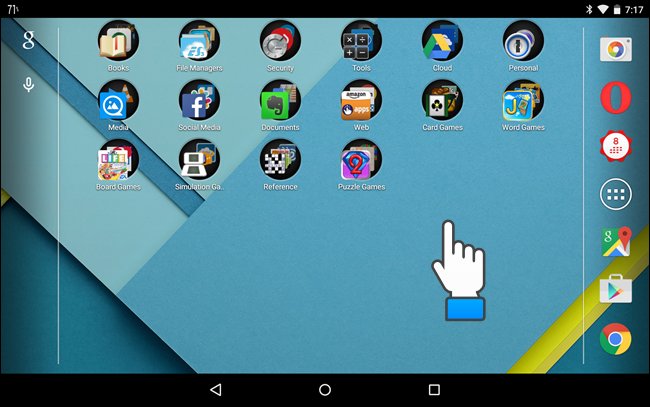
Per prima cosa cominciamo con il toccare un punto a caso nella schermata principale del telefono. Oddio, non del tutto a caso: deve essere un punto non occupato da nessuna icona, e il tocco deve essere prolungato, un paio di secondi circa.
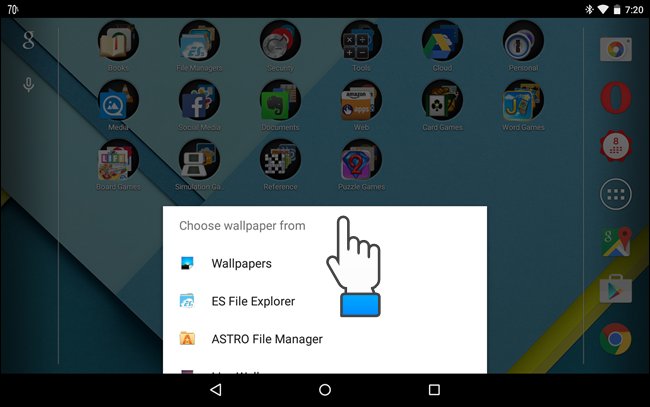
In questo modo viene visualizzato un menù. A volte, se lo schermo è piccolo o abbiamo premuto troppo in basso, il menù appare in parte nascosto. In questo caso o si ripete premendo più in alto, oppure si trascina il menù stesso in un’altra posizione.
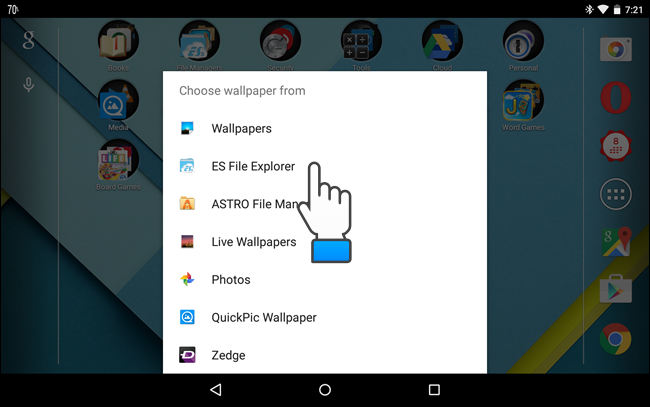
Comunque, in questo menù appaiono varie opzioni da utilizzare per scegliere la foto da usare come immagine di sfondo su Android. E’ possibile utilizzare l’esplora risorse per selezionare una fotografia o un’immagine precisa, oppure il nuovo Google Foto per usare le immagini della nostra galleria fotografia, o ancora scegliere “Wallpaper” per vedere gli sfondi ufficiali di Android.
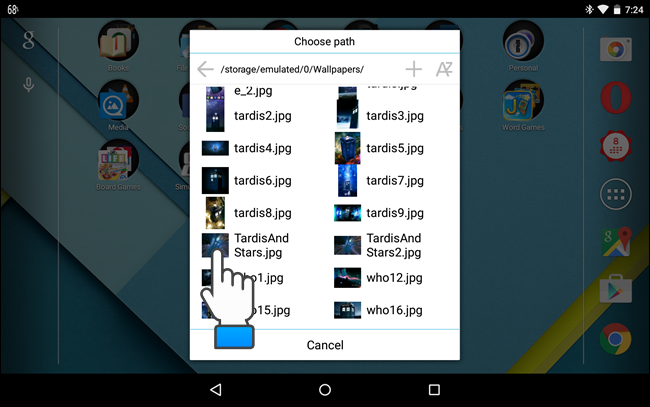
In tutti i casi, dopo aver selezionato che app utilizzare occorre selezionare la foto o l’immagine che ci interessa.
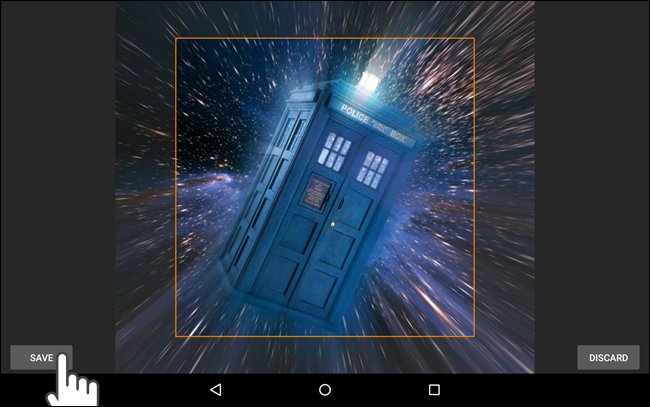
In genere la foto scelta non avrà quasi mai le dimensioni corrette. E’ quindi necessario indicare ad Android che parte utilizzare come sfondo per la home. Come? Trascinando il riquadro fino a “incorniciare” la porzione dell’immagine che ci interessa. Dopo averlo fatto è sufficiente cliccare su “Salva” per avere il nuovo sfondo sulla home di Android.
Un altro modo per cambiare lo sfondo su Android
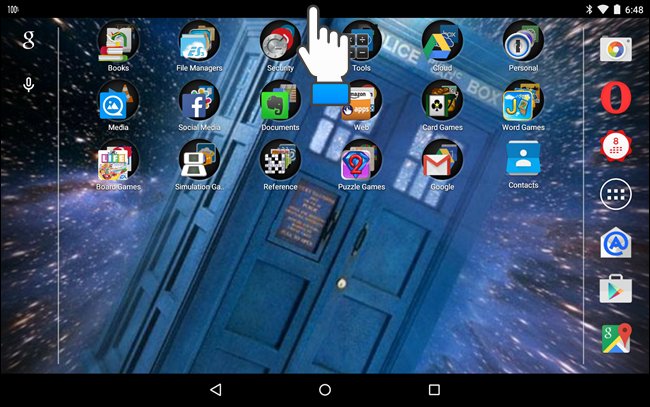
In alternativa è possibile modificare, cambiare e personalizzare l’immagine di sfondo di Android utilizzando le impostazioni di sistema. Per prima cosa occorre trascinare verso il basso la parte alta dello schermo.
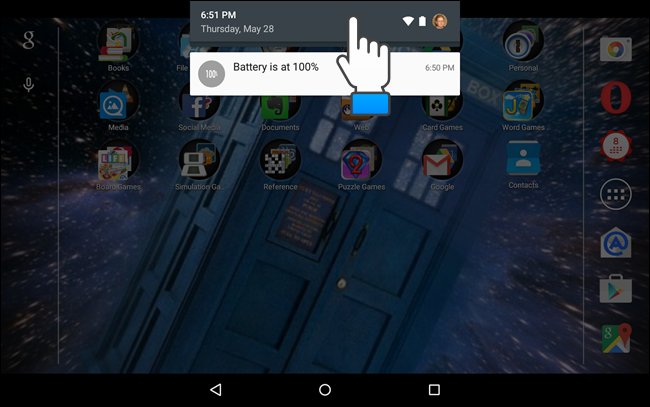
Fatto questo si tocca l’icona a forma di ingranaggio per accedere alle “Impostazioni Rapide” di Android.
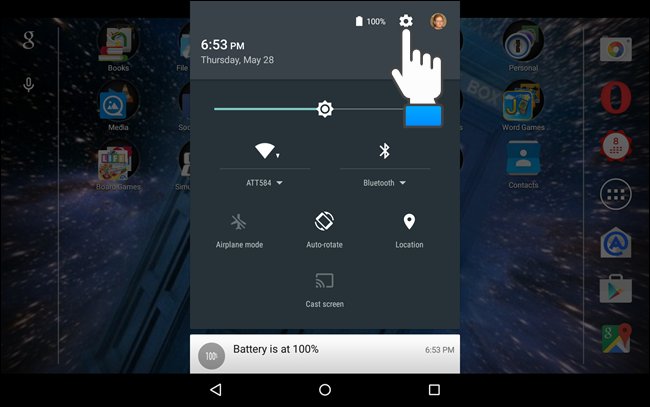
Nella sezione “Dispositivi” si sceglie “Schermo”.
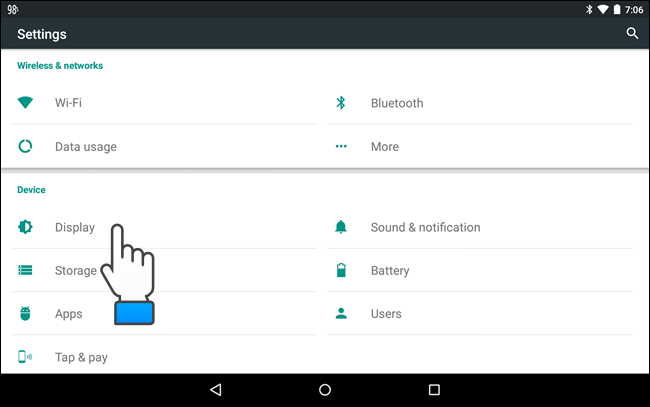
E quindi “Sfondo”.
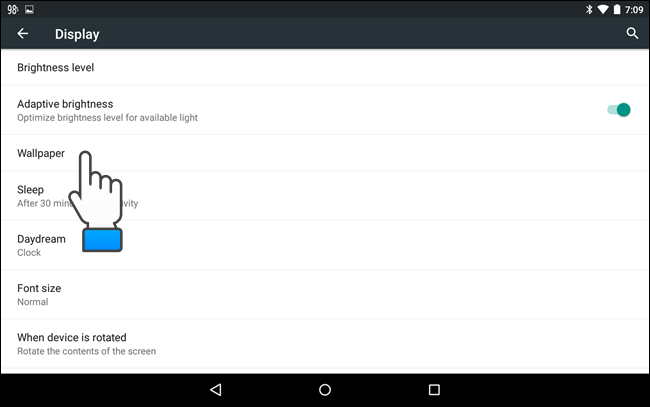
Il procedimento è identico a quello precedente, da adesso in poi. Si sceglie l’applicazione da utilizzare per selezionare la nuova immagine di sfondo.
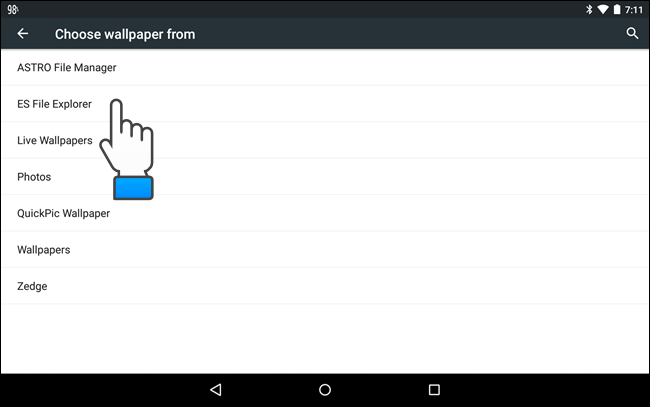
E poi si seleziona l’immagine effettiva, quella che vogliamo usare.
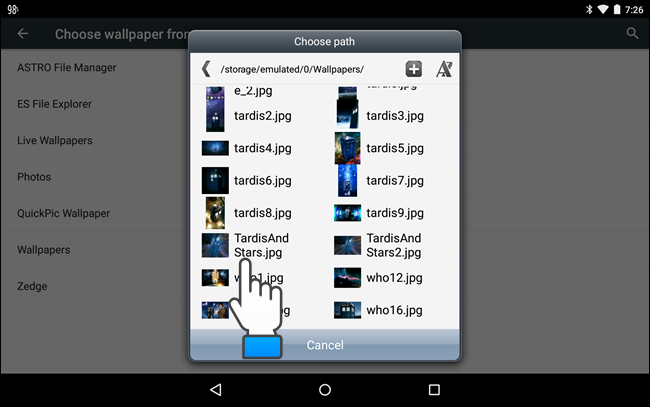
Quindi si indica la porzione della foto che vogliamo appaia effettivamente e, infine, si salva.
Da quanto detto penso sia abbastanza chiaro che è possibile usare le proprie immagini personali, magari la foto dei nostri cari. Ma è anche possibile cercare su Google Immagini foto e illustrazioni create da artisti e professionisti. In questo caso, però, consigliamo di filtrare la ricerca per dimensione e di scegliere quelle immagini già preparate per essere usate come sfondo su Android.
